Jak dodawać, duplikować i usuwać slajdy w Prezentacjach Google
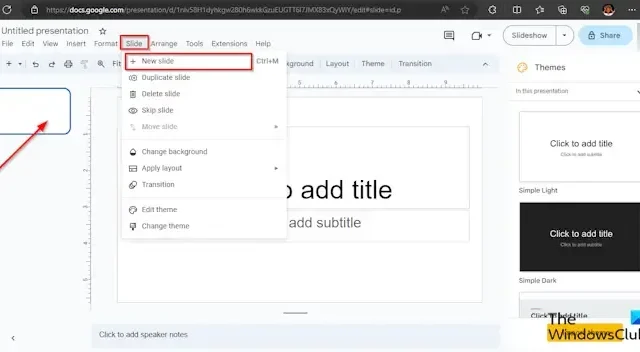
Prezentacje Google to popularna platforma internetowa będąca częścią pakietu Google Suite. Użytkownicy mogą używać Prezentacji Google do tworzenia prezentacji. Tworząc prezentację, musisz mieć dostępne slajdy, na których możesz umieścić swoje treści. Slajdy przypominają strony i można je dodawać, powielać i usuwać. W tym samouczku wyjaśnimy, jak dodawać, powielać i usuwać slajdy w Prezentacjach Google .
Jak dodać nowe slajdy w Prezentacjach Google
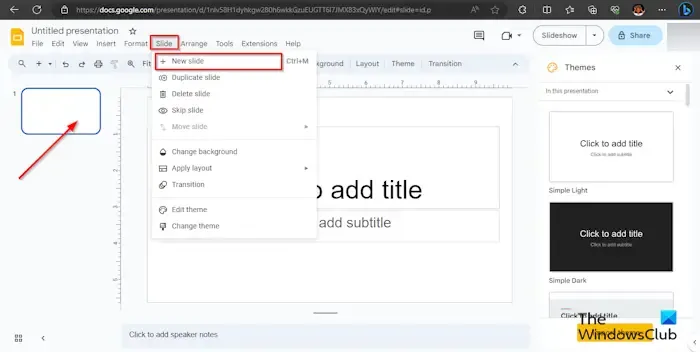
W Prezentacjach Google nowy slajd można dodać do prezentacji na trzy sposoby. Postępuj zgodnie z poniższymi metodami.
- Metoda 1 : Kliknij kartę Slajd i wybierz z menu opcję Nowy slajd.
- Metoda 2 : Kliknij slajd prawym przyciskiem myszy i wybierz opcję Nowy slajd z menu kontekstowego.
- Metoda 3 : Naciśnij Ctrl + M.
Masz nowy slajd!
Jak powielić slajdy w Prezentacjach Google

Istnieją trzy sposoby duplikowania slajdów w Prezentacjach Google.
- Metoda 1 : Kliknij kartę Slajd i wybierz z menu opcję Duplikuj.
- Metoda 2 : Kliknij slajd prawym przyciskiem myszy i wybierz opcję Duplikuj z menu kontekstowego.
- Metoda 3 : Naciśnij Ctrl + D.
Teraz slajd jest zduplikowany.
Jak usunąć slajdy w Prezentacjach Google

Są dwa sposoby: możesz usuwać slajdy w Prezentacjach Google.
- Metoda 1 : Kliknij kartę Slajd i wybierz Usuń z menu.
- Metoda 2 : Kliknij slajd prawym przyciskiem myszy i wybierz opcję Usuń z menu kontekstowego.
Slajd zostanie usunięty z menu.
Jak edytować wiele slajdów jednocześnie?
Jeśli chcesz edytować wiele slajdów jednocześnie, możesz użyć slajdu wzorcowego. Wykonaj poniższe czynności, aby otworzyć edycję slajdu wzorcowego.
- Kliknij kartę Slajd i wybierz z menu opcję Edytuj wzorzec.
- Otworzy się szablon slajdu wzorcowego. Wybierz pierwszy slajd.
- Teraz wprowadź żądane zmiany w slajdach. Możesz zmieniać czcionkę, jej rozmiar, kolor, tło i motyw.
- Teraz zamknij szablon slajdu wzorcowego, klikając przycisk Zamknij.
- Zmiany wprowadzone w szablonie slajdu wzorcowego pojawią się we wszystkich układach slajdów.
Czy istnieje sposób na usunięcie wielu slajdów jednocześnie?
Tak, możesz usunąć wiele slajdów jednocześnie w Prezentacjach Google, korzystając z dowolnej z dwóch metod:
Metoda 1 : Naciśnij przycisk Ctrl i wybierz slajdy, które chcesz usunąć. Następnie kliknij slajd prawym przyciskiem myszy i wybierz opcję Usuń z menu kontekstowego. Slajd został usunięty.
Metoda 2 : Naciśnij przycisk Shift i wybierz slajdy, które chcesz usunąć. Następnie kliknij slajd prawym przyciskiem myszy i wybierz opcję Usuń z menu kontekstowego. Slajd został usunięty.
Mamy nadzieję, że rozumiesz, jak dodawać, powielać i usuwać slajdy w Prezentacjach Google.



Dodaj komentarz